- 大規模言語モデルを活用したAIアシスタントは、ウェブサイトをインタラクティブな空間へと変え、ユーザーを案内し、質問に答え、即時かつ人間らしい会話で離脱を防ぎます。
- カスタマーサポートからヘルスケア、営業まで、さまざまな業界がAIアシスタントを活用し、スケジューリングやリードの選別、トラブルシューティングなどの業務を自動化し、ユーザーエンゲージメントと業務効率を向上させています。
- コストとパフォーマンスを最適化するために、企業はさまざまなAIモデルを試し、自律ノードを使ってワークフローを効率化し、トークン使用量を管理して効率性と拡張性を維持する必要があります。
素晴らしいウェブサイトを作りました。見た目も良く、コンテンツも充実し、訪問者も増えています。しかし問題があります——ユーザーが行動を起こさずに離脱してしまうのです。通話予約をせずに退出し、カートを放棄し、質問もせずに去ってしまいます。
まるでお店にお客さんが入ってきて、見て回るだけで誰とも話さずに帰ってしまうようなものです。
ChatGPTが賢いことは知っています——コードを書いたり、メールを作成したり、量子物理学を説明したりもできます。でも、顧客の質問に答えたり、適切な商品へ案内したり、ウェブサイトを探し回らずに問題解決を手伝ったりもできるのでしょうか?
なぜウェブサイトにAIアシスタントが必要なのか
AIアシスタントは大規模言語モデル(LLM)を使って、人間のような応答をリアルタイムで理解・処理・生成します。テキストや音声でユーザーとやり取りし、タスクの自動化や情報取得、意思決定のサポートを行います。
AIアシスタントは単なる付加価値ではなく、さまざまな業界でユーザーとのやり取りを根本から変えています。
カスタマーサポート
誰も電話の待ち時間は好きではありません。AIアシスタントは即時応答を提供し、問い合わせ件数を減らし、解決までの時間を短縮します。FAQ対応やトラブルシューティング、必要に応じて複雑な問い合わせを人間の担当者に引き継ぐこともできます。
教育
AIアシスタントは質問に答えたり、概念を説明したり、リアルタイムでフィードバックを提供したりして、学生にとってオンデマンドのチューターとして機能します。プラットフォームはAIを活用してインタラクティブなレッスンやクイズを提供し、学習をより魅力的なものにしています。
医療分野
患者は症状や予約、薬について迅速な情報が必要です。AI搭載アシスタントは予約の手配や健康アドバイス(ガイドライン内で)、チャットベースのメンタルヘルスサポートも提供します。
営業・リード獲得
テック企業では、AIチャットボットが営業アシスタントとして製品の質問に答え、リードを選別し、デモの予約を行います。また、既存ユーザーのソフトウェアのトラブルシューティングや機能案内もサポートします。
OpenAIアシスタントを導入する3つの方法
AI搭載アシスタントは企業のユーザー対応を変革していますが、導入は以前ほど単純ではありません。
OpenAIは強力なモデルを提供していますが、アシスタントに対する方針が変わりました。Assistants API は2025年時点でベータ版 のままで、OpenAIはGPTsに注力しています——これはChatGPT内での利用には最適ですが、ウェブサイトに直接埋め込むことはできません。
つまり、現実的な選択肢は3つです:
- OpenAIで直接構築(ただし制限あり) – OpenAIがGPTsにシフトしたため、同社プラットフォームでの直接的なアシスタント導入は完全にはサポートされていません。
- ノーコードチャットボットプラットフォームを利用 – カスタムOpenAIボットをウェブサイトに素早く導入でき、非開発者にも最適です。
- OpenAIのAPIでゼロから構築 – 完全なコントロールと柔軟性が得られますが、開発作業が必要です。
どの方法が自分に合っているか、詳しく見ていきましょう。
1. OpenAIで直接構築する
OpenAIは以前Assistants APIを発表しましたが、2024年4月時点で開発は停滞しており、ベータ版のままで今後の計画も明確ではありません。代わりにOpenAIはGPTsに注力し、ChatGPTプラットフォーム内でカスタムAIアシスタントを作成できるようにしています。
.webp)
ただし、GPTsは外部ウェブサイトに導入できません——OpenAIのエコシステム内にとどまります。自分のサイトにチャットボットを埋め込みたい場合は、OpenAI APIを使って独自のインターフェースを構築する必要があります。
2. ノーコードAIアシスタントビルダーを使う
コーディングをほとんどせずに素早くスケーラブルなソリューションを求める方には、ノーコードAIアシスタントプラットフォームが簡単にチャットボットを導入できる方法です。これらのプラットフォームは以下を提供します:
- OpenAIや他のAIモデルとの事前構築済み連携。
- ウェブサイト、メッセージングアプリ、カスタマーサポートツールなどへのマルチチャネル展開。
- ユーザー対応、記憶、オートメーションを管理する組み込みワークフロー。
代表的な例としてBotpress、Voiceflow、Chatbot.comなどがあります。これらのツールは、開発作業を深く行わずに実用的なAIチャットボットが必要な企業に最適です。
3. カスタムAIアシスタントをゼロから構築する
完全なコントロールを求める場合、開発者はOpenAIのAPIをAIエージェントフレームワーク(LangChain、ベクターデータベース、カスタムUIコンポーネントなど)と統合できます。これにより、次のような高度な機能が実現します:
- 検索拡張生成(RAG)によるパーソナライズされた応答
- データベースやCRM、社内ツールとのカスタム連携
- OpenAIの標準機能を超えた高度なメモリ管理
この方法は学習コストがかかりますが、開発チームに外注することも可能です。
それぞれにメリット・デメリットがありますが、ウェブサイトに完全に埋め込まれたAIアシスタントを求めるなら、OpenAIのAPIまたはノーコードAIアシスタントビルダーの利用が最適です。
次に、OpenAIアシスタントを構築・導入する手順を順を追って説明します。
OpenAIアシスタントの構築と導入方法
ここでは、Botpressのようなノーコードプラットフォームを使って、柔軟性・正確性・シームレスなユーザー体験を実現しつつ、複雑なコードを書かずにOpenAI搭載アシスタントを構築・導入する方法を解説します。
ステップ1:プロジェクトのセットアップ
Botpressで新しいプロジェクトを作成します。ログイン後、「Start from Scratch」を選ぶと、カスタマイズ性と柔軟性が最大限に得られます。
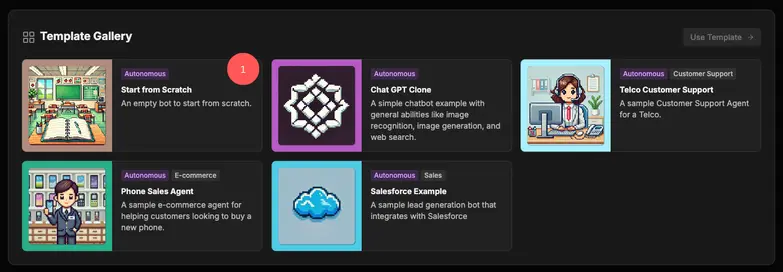
ステップ2:明確な指示を書く
指示はAIアシスタントの動作にとって重要です。この機会に、チャットボットがユーザーとどのようにやり取りし、どのような情報を扱うかを調整しましょう。

- Studioの「Instructions」セクションを開きます。
- アシスタントの振る舞いを定義します:
- トーンと形式 – フォーマル、カジュアル、簡潔、詳細など、どのようなスタイルにするか
- 知識へのアクセス – どのツール、API、データソースを使うか
- 禁止事項 – どのような応答を避けるべきか
- 指示を保存して、チャットボットに適用します。
ステップ3:AIアシスタント用のOpenAIモデルを選択
Botpress Studioでは、用途に応じてさまざまなOpenAIモデルを選択できます:
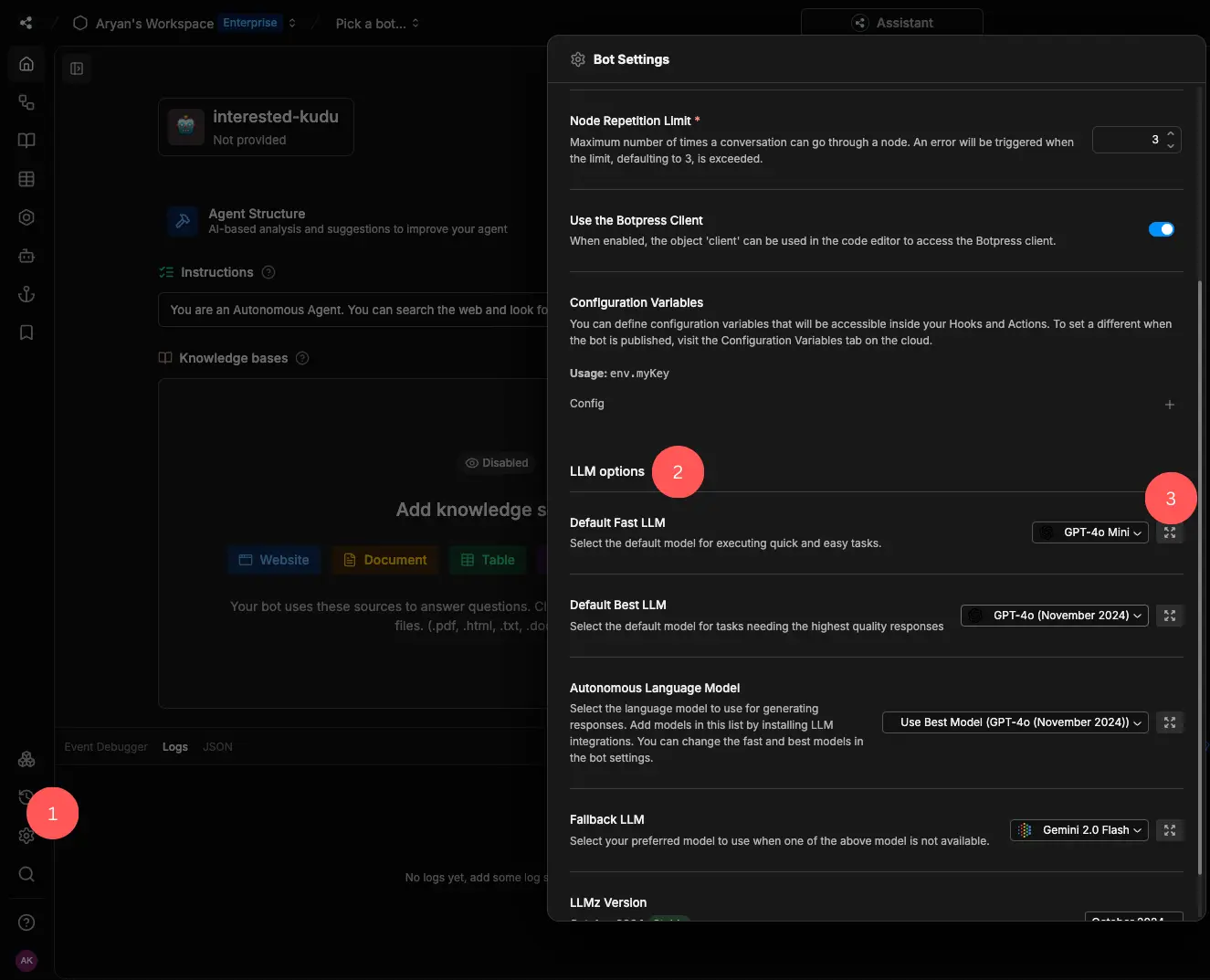
- メインメニューからBot Settingsを開きます。
- LLMオプションまでスクロールします。
- 用途に応じてGPTモデルを選択します(例:速度とコスト効率を重視するならGPT-4o miniなど)。
モデルごとにコスト、速度、応答品質のバランスが異なるため、ニーズに合ったものを選びましょう。BotpressはLLMプロバイダーの料金に追加費用を上乗せしません——GPTモデルの料金はこちらで確認できます。
ステップ4:知識ソースを追加
AIアシスタントを効果的にするには、PDFドキュメントやウェブサイトURL、APIなど、関連する外部知識と接続しましょう。手順は以下の通りです:
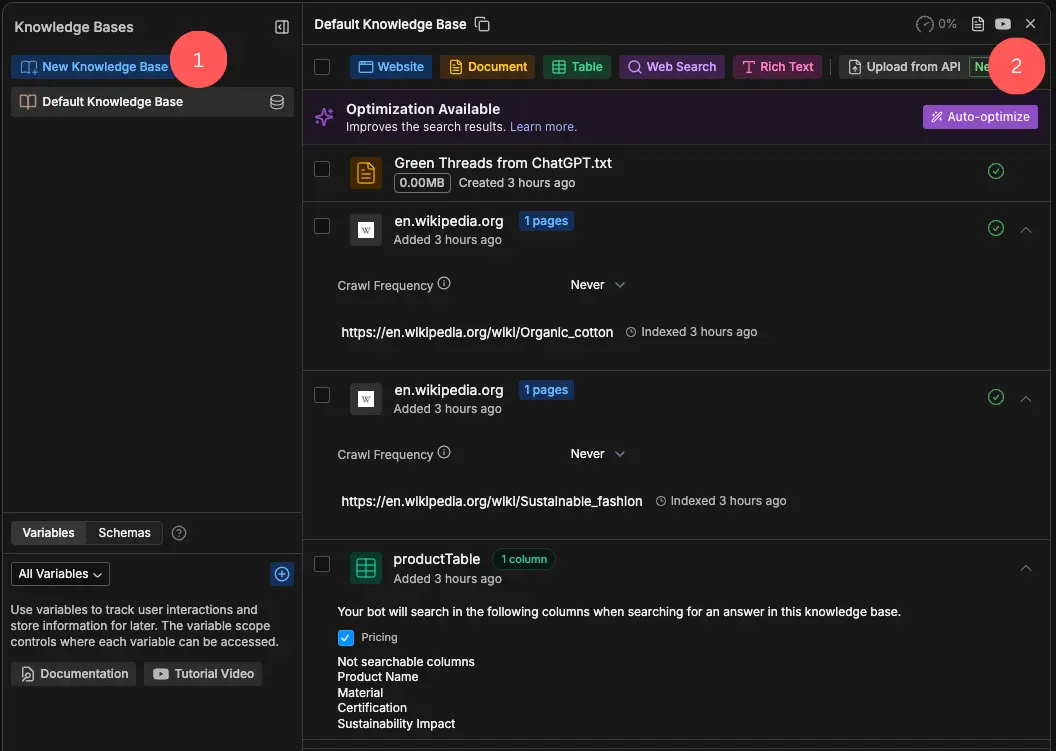
- メニューから「Knowledge Base」セクションに移動します。
- ドキュメントをアップロードするか、ウェブサイトのURLをソースとして追加します。
- プラットフォームが自動的にコンテンツをインデックス化し、小さな知識チャンクに分割して検索しやすくします。
これにより、アシスタントがユーザーへの応答時に正確で最新の情報を取得できるようになります。
ステップ5:チャットボットのデプロイ
アシスタントの設定が完了したら、公開してウェブサイトに埋め込む準備をしましょう。
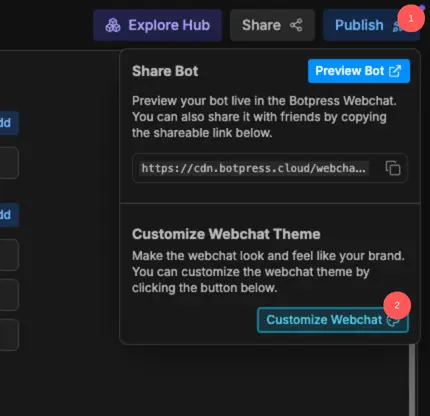
- 右上の「公開」をクリックします。
- 「Webチャットをカスタマイズ」に進み、「共有」を選択します。
.webp)
- 埋め込みコードをコピーし、ウェブサイトのHTMLに貼り付けます。
OpenAIアシスタントが公開され、リアルタイムでユーザーをサポートできる状態になりました。
OpenAIアシスタントのパフォーマンス最適化
AIアシスタントが公開されたら、次は最適化です。最適なユーザー体験を維持しつつコストを抑えるために、以下の方法でパフォーマンスを改善しましょう。
1. 複数のモデルを試してみる
AIモデルによって得意なタスクやパフォーマンスが異なります。トークン使用量、ユーザー体験、コスト効率のバランスを見ながら、さまざまなモデルを試しましょう。
- コスト効率の高いモデルに切り替える – 基本的な質問が中心の場合は、GPT-4oの代わりにDeepSeek-V3など安価な会話モデルの利用を検討してください。
- 複雑なタスクには推論最適化モデルを使う – 高度な推論や長文コンテキストが必要な場合は、OpenAI o1やo3など論理処理に優れたモデルを選びましょう。
2. 自律ノードやAIトランジションでワークフローを強化
単一のプロンプトと応答だけではAIの力を十分に発揮できません。代わりに、アシスタントのワークフローを拡張しましょう。
- 自律ノードを使って、AIが複数ステップのやり取りを自動で処理できるようにします。
- AIトランジションを導入し、ユーザー入力に応じて会話を動的に誘導します。
- ツールアクセスやAPIを統合し、リアルタイムデータの取得や応答の強化を行います。
3. AIコストとトークン使用量の最適化
- AIの利用状況を監視し、トークンが非効率に使われている箇所を特定します。
- 応答の長さや詳細度を調整し、明確さを損なわずにトークン消費を抑えます。
- キャッシュやメモリ機能を活用し、繰り返しの問い合わせで無駄なAPI呼び出しを避けます。
これらの要素を調整することで、コスト削減、ユーザー体験の向上、そしてOpenAIアシスタントを時間とともにより賢くすることができます。
今すぐウェブサイトにAIアシスタントを導入しましょう
今のユーザーは即時で賢い対応を求めており、待たされることを望みません。AIアシスタントなら、訪問者との対話や質問対応、ワークフローの自動化をバックグラウンドでスムーズに実現できます。
ドラッグ&ドロップのビジュアルビルダー、組み込みAI連携、柔軟なカスタマイズ機能により、Botpressなら複雑なコーディングなしで強力なAIアシスタントを展開できます。
今すぐ構築を始めましょう。無料です。
よくある質問
1. アシスタントを既存のCRMや社内ツールと連携できますか?
はい、Botpressを使えば既存のCRMや社内ツールと連携できます。BotpressはAPI呼び出しやカスタムJavaScript/TypeScriptノードに対応しており、SalesforceやHubSpot、社内データベース、その他HTTPベースのサービスとも簡単に統合できます。
2. ナレッジソースが変更された場合はどうなりますか?すべて再アップロードが必要ですか?
ナレッジソースが変更された場合、すべてを再アップロードする必要はありません。Botpressでは、ナレッジベース内の個別ドキュメントやデータソースを更新・差し替えることができ、システムが自動で再インデックスし、最新の内容を反映します。
3. BotpressでRAG(検索拡張生成)をネイティブに統合できますか?
はい、BotpressではRAGをネイティブに統合できます。BotpressにはRAGの組み込みサポートがあり、接続されたドキュメントやURL、API、構造化データからリアルタイムのコンテキストを取得し、正確な応答を生成できます。
4. アシスタントをモバイルアプリやサードパーティプラットフォーム(WhatsApp、Slackなど)に展開できますか?
はい、Botpressはモバイルアプリ、WhatsApp、Slack、Messenger、Microsoft Teams、ウェブサイトなど、マルチチャネル展開に対応しています。組み込みコネクタの利用やAPIによるカスタムチャネルの作成も可能です。
5. コミュニティ作成のテンプレートやワークフローは利用できますか?
はい、Botpressにはコミュニティ作成のテンプレートやワークフローが用意されており、これらをカスタマイズしてすぐに利用開始できます。リード獲得やオンボーディング用の事前設計フローも含まれているため、スムーズに導入できます。
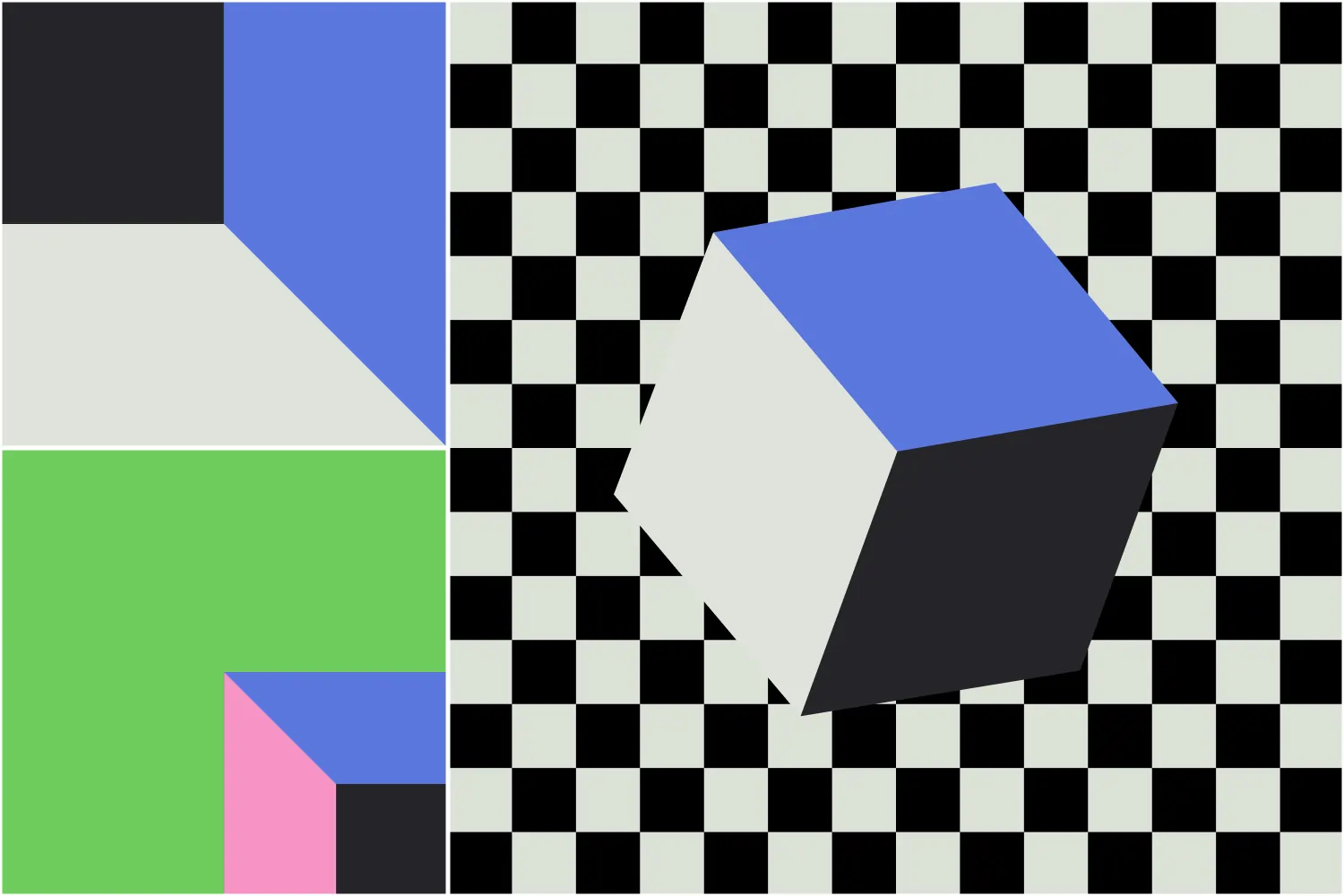




.webp)

